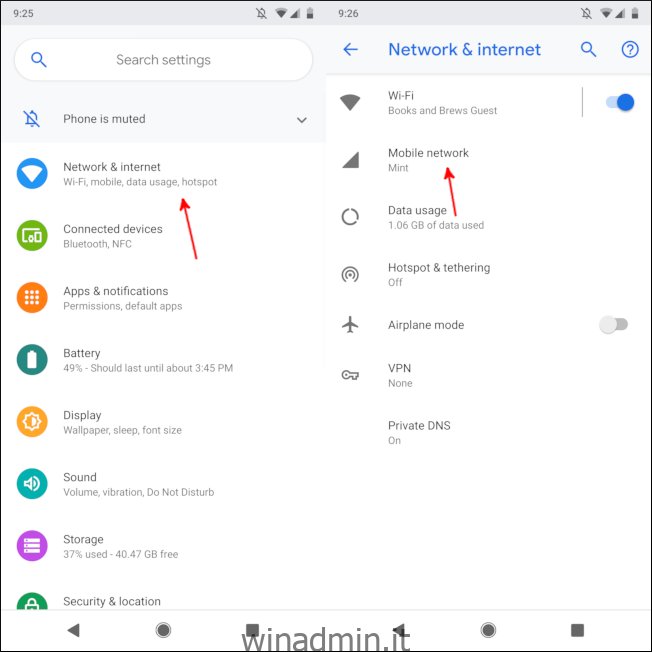Android offre agli utenti molte opzioni di personalizzazione, alcune delle quali sono utili per tutti, mentre altre sono solo per utenti esperti. Una di queste impostazioni di livello inferiore è il nome del punto di accesso, meglio noto come APN.
L’APN è qualcosa di cui la maggior parte degli utenti non dovrà preoccuparsi. Inserisci la tua scheda SIM nel telefono, forse la riavvii e si connette alla rete del tuo operatore. Sarai in grado di effettuare chiamate, inviare messaggi, sfogliare meme umidi e altre cose importanti. Ma, se continui a scherzare con le ROM personalizzate o stai utilizzando un MVNO, potresti scoprire che le cose non funzionano automaticamente.
Cos’è un nome punto di accesso (APN)?
L’APN è tutte le informazioni utilizzate dal telefono per connettersi alla rete del tuo operatore. Elenca l’indirizzo utilizzato dal telefono per connettersi alla rete, le porte utilizzate per gestire i messaggi del servizio di messaggistica multimediale (MMS), il tipo di dati utilizzati da un particolare APN e altre informazioni per assicurarsi che il telefono funzioni correttamente.
Alcune delle impostazioni, come “Tipo APN”, potrebbero essere opzionali e il telefono continuerà a funzionare senza che sia corretto al 100%. Altri come “MMSC” e “APN” sono molto più importanti e il telefono non funzionerà se non vengono inseriti correttamente.
Per fortuna, la maggior parte dei telefoni ha l’APN per i gestori comuni integrato, quindi tutto ciò che devi fare è inserire la tua scheda SIM e lasciare che il tuo telefono funzioni con la sua magia. Ciò si estende anche ad alcuni operatori prepagati: io uso Mint Mobile, che funziona sulla rete di T-Mobile. Quando inserisco la mia SIM nel mio Google Pixel 2 XL o nel mio Samsung Galaxy S8, funziona. I telefoni hanno già l’APN e sa quale caricare per connettersi a una determinata rete.
Come aggiungere o modificare il tuo APN
Se è necessario modificare le impostazioni APN, è abbastanza facile da fare. Inizia aprendo l’app Impostazioni sul tuo telefono. L’etichetta esatta del menu varierà, ma tocca il menu che gestisce le impostazioni di rete. Su Pixel 2 XL con Android 9.0, questa opzione è etichettata come “Rete e Internet”. Quindi, tocca “Rete mobile”.
Tocca “Avanzate”. Scorri fino alla fine del menu, quindi seleziona “Nomi punti di accesso”.
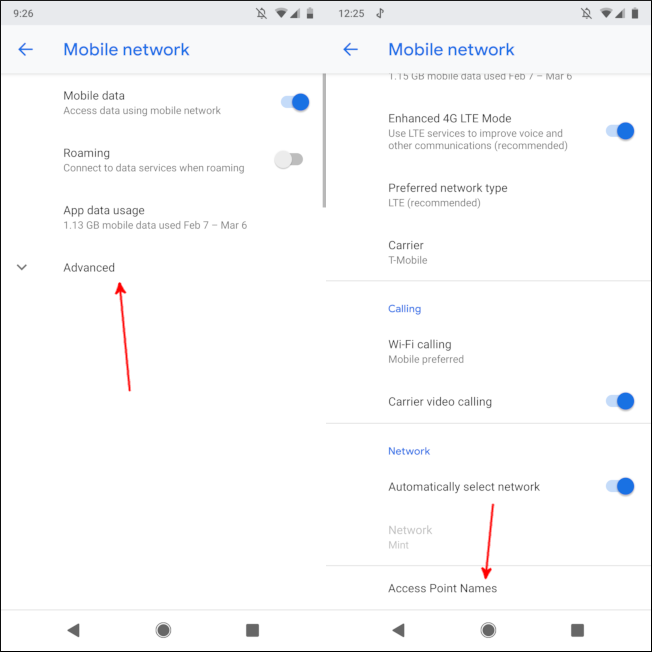
Tocca il menu a tre punti nell’angolo in alto a destra, quindi seleziona “Nuovo APN”.
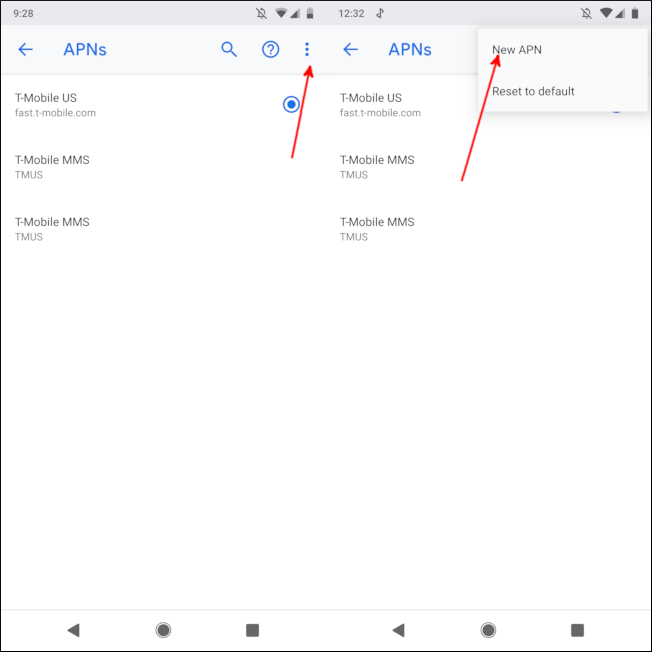
Le tue impostazioni APN potrebbero essere incluse nel pacchetto con la tua carta SIM prepagata, oppure potresti dover cercarle. Inserisci i dettagli esattamente come sono elencati, quindi tocca il menu a tre punti nell’angolo in alto a destra e seleziona “Salva”.
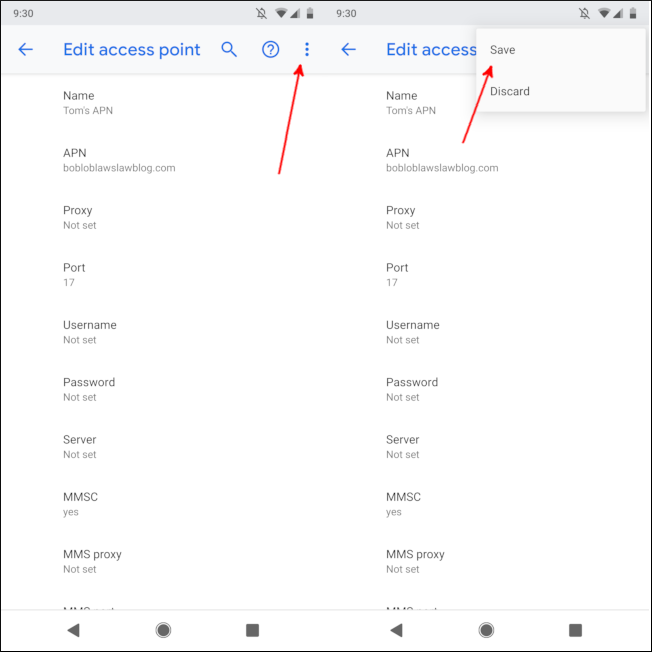
Potrebbe anche essere necessario apportare modifiche a un APN esistente. Per apportare queste modifiche, tocca l’APN che desideri modificare. Tocca ciascuna categoria, quindi aggiorna i dettagli secondo necessità. Tocca il menu a tre punti e seleziona “Salva” quando hai finito.
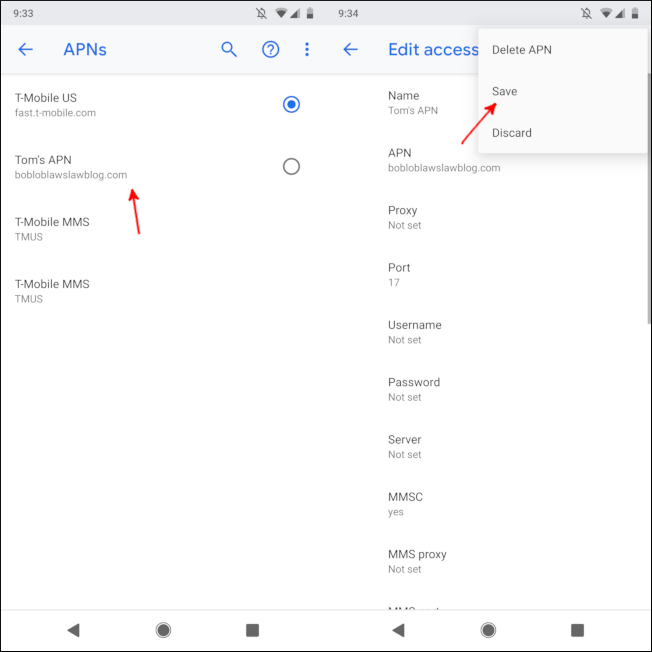
Gli APN precaricati probabilmente non possono essere modificati e se li apri per vedere i dettagli, vedrai ogni elemento in grigio. Toccarli per cambiarli non farà nulla, quindi dovrai creare un APN completamente nuovo se vuoi cambiare qualcosa.
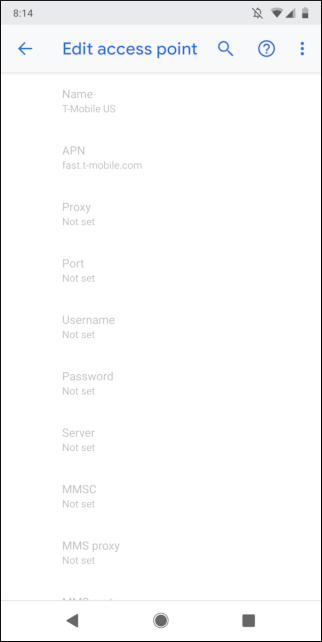
Una volta impostato l’APN, non dovrai cambiarlo di nuovo a meno che non cambi operatore o ripristini le impostazioni di fabbrica del telefono. Sentiti libero di effettuare chiamate, navigare sul Web e altro ancora!